ប្រព័ន្ធ Video Intercom អគារឆ្លាតវៃ ប្រព័ន្ធបង្កប់អេក្រង់ Touchscreen ម៉ូនីទ័រក្នុងផ្ទះ

ព័ត៌មានអំពីផលិតផល
លក្ខណៈបច្ចេកទេស:
- ការផ្គត់ផ្គង់ថាមពលវ៉ុលtagអ៊ី: ៦០០ វីឌីស៊ី
- ការការពារ៖ សមាសធាតុអេឡិចត្រូនិចដែលងាយរងគ្រោះ ការពារពីសំណើម ទឹក និងសីតុណ្ហភាពខ្ពស់។
- អេក្រង់៖ បន្ទះបង្ហាញគ្រីស្តាល់រាវ
ការណែនាំអំពីការប្រើប្រាស់ផលិតផល
ម៉ូនីទ័រក្នុងផ្ទះមានប៊ូតុងជាច្រើនសម្រាប់មុខងារផ្សេងៗគ្នា៖
- ប៊ូតុងហៅទូរសព្ទ៖ ចុចដើម្បីហៅទៅកាន់មជ្ឈមណ្ឌលគ្រប់គ្រង។
- ប៊ូតុងម៉ូនីទ័រ៖ ចុចទៅ view រូបភាពបច្ចុប្បន្ននៃអង្គភាពទ្វារ។
- ប៊ូតុងនិយាយ៖ ឆ្លើយ និងព្យួរការហៅចូល។
- ប៊ូតុងដោះសោ៖ ដោះសោឯកតាទ្វារបច្ចុប្បន្ន។
- ប៊ូតុងព័ត៌មាន៖ View ព័ត៌មានសហគមន៍។
វីដេអូអ៊ិនធឺខន
- ការហៅទូរសព្ទពីបន្ទប់មួយទៅបន្ទប់
ដើម្បីធ្វើការហៅទូរសព្ទពីបន្ទប់មួយទៅបន្ទប់ សូមចុចលើ Video intercom – រូបតំណាងការហៅពីបន្ទប់មួយទៅបន្ទប់ ហើយបញ្ចូលលេខបន្ទប់។ - ការហៅទៅកាន់មជ្ឈមណ្ឌលគ្រប់គ្រង ឬផ្នែកបន្ថែមសុវត្ថិភាព
ចុចលើប៊ូតុង Video Intercom – Call Center ដើម្បីទាក់ទងមជ្ឈមណ្ឌលអចលនទ្រព្យសម្រាប់ជំនួយ។ - ការហៅភ្ញៀវ
នៅពេលដែលស្ថានីយ៍ខាងក្រៅហៅមក ម៉ូនីទ័រក្នុងផ្ទះនឹងបង្ហាញទំព័រហៅចូល view រូបភាពរបស់អ្នកទស្សនា។ - ការហៅជណ្តើរយន្តមួយប៊ូតុង
ប្រសិនបើមុខងារភ្ជាប់ជណ្តើរយន្តអាចប្រើបាន សូមប្រើប៊ូតុង One-Button Elevator Call ដើម្បីហៅជណ្តើរយន្តទៅជាន់របស់អ្នក។
គន្លឹះប្រតិបត្តិការ៖
- ប្រើប៊ូតុងឆ្លើយ ឬព្យួរដើម្បីគ្រប់គ្រងការហៅភ្ញៀវ។
- ប៊ូតុងដោះសោបើកសោទ្វារនៃស្ថានីយ៍ខាងក្រៅ។
- ប៊ូតុងកម្រិតសំឡេងឡើង/ចុះក្រោម លៃតម្រូវកម្រិតសំឡេងហៅទូរសព្ទ។
សំណួរដែលសួរញឹកញាប់ (FAQ)
- សំណួរ៖ តើវ៉ុលផ្គត់ផ្គង់ថាមពលគឺជាអ្វី?tage តម្រូវការសម្រាប់ម៉ូនីទ័រក្នុងផ្ទះ?
A: វ៉ុលផ្គត់ផ្គង់ថាមពលtagតម្រូវការ e គឺ 12V DC ។ កុំលើសពីវ៉ុលនេះ។tage ឬមានបន្ទាត់រាងប៉ូលបញ្ច្រាស។ - សំណួរ៖ តើខ្ញុំគួរការពារម៉ូនីទ័រក្នុងផ្ទះពីការខូចខាតយ៉ាងដូចម្តេច?
A: ឧបករណ៍នេះមានសមាសធាតុអេឡិចត្រូនិចដែលងាយរងគ្រោះ ដូច្នេះការពារវាពីសំណើម ទឹក និងសីតុណ្ហភាពខ្ពស់។ កុំប៉ះបន្ទះបង្ហាញគ្រីស្តាល់រាវជាមួយនឹងវត្ថុមុតស្រួច ឬកម្លាំងខ្លាំងពេក។
ប្រព័ន្ធ Video Intercom អាគារឆ្លាតវៃ ប្រព័ន្ធបង្កប់អេក្រង់ Touchscreen Indoor Monitor សៀវភៅណែនាំអ្នកប្រើប្រាស់
សូមស្វាគមន៍មកកាន់ការប្រើប្រាស់ផលិតផល Trudian building intercom!
ផលិតផលនេះត្រូវបានរចនាឡើងដោយប្រើបច្ចេកវិជ្ជាទំនាក់ទំនងអេឡិចត្រូនិចទំនើប ផលិតដោយបច្ចេកវិទ្យា SMT ដ៏ល្អឥតខ្ចោះ និងបានឆ្លងកាត់ការធ្វើតេស្ត និងការត្រួតពិនិត្យយ៉ាងម៉ត់ចត់នៅក្នុងប្រព័ន្ធធានាគុណភាពដ៏តឹងរឹង។ វាមានការរួមបញ្ចូលគ្នាខ្ពស់ ភាពអាចទុកចិត្តបាន និងប្រសិទ្ធភាពនៃការចំណាយ ដែលធ្វើឱ្យវាជាផលិតផល intercom សុវត្ថិភាពគួរឱ្យទុកចិត្ត។
វ៉ុលផ្គត់ផ្គង់ថាមពលtagតម្រូវការ e គឺ 12V DC ហើយវាមិនត្រូវលើសពីវ៉ុលនេះទេ។tage ឬមានបន្ទាត់រាងប៉ូលបញ្ច្រាស។
ឧបករណ៍នេះមានសមាសធាតុអេឡិចត្រូនិចដែលងាយរងគ្រោះ ដូច្នេះវាគួរតែត្រូវបានការពារពីសំណើម ទឹក និងសីតុណ្ហភាពខ្ពស់។
ឧបករណ៍នេះរួមមានបន្ទះបង្ហាញគ្រីស្តាល់រាវ ដែលមិនគួរប៉ះនឹងវត្ថុមុតស្រួច ឬកម្លាំងខ្លាំងពេក។
រូបរាងផលិតផល មុខងារ និងចំណុចប្រទាក់អាចខុសគ្នាពីផលិតផលពិត។ សូមមើលផលិតផលពិត។
ម៉ូនីទ័រក្នុងផ្ទះជាងview
ការពិពណ៌នាមុខងារប៊ូតុង
| ប៊ូតុងហៅ | ចុចប៊ូតុងនេះដើម្បីហៅទៅកាន់មជ្ឈមណ្ឌលគ្រប់គ្រង។ |
| ប៊ូតុងត្រួតពិនិត្យ | ចុចប៊ូតុងនេះដើម្បីតាមដានរូបភាពបច្ចុប្បន្ននៃអង្គភាពទ្វារ។ |
| ប៊ូតុងនិយាយ | នៅពេលអ្នកទស្សនាទូរស័ព្ទមក សូមចុចប៊ូតុងនេះដើម្បីទទួលការហៅទូរសព្ទ ហើយចុចម្តងទៀតដើម្បីព្យួរ។ |
| ប៊ូតុងដោះសោ | នៅពេលអ្នកទស្សនាទូរស័ព្ទមក សូមចុចប៊ូតុងដោះសោ ដើម្បីដោះសោឯកតាទ្វារបច្ចុប្បន្ន។ |
| ប៊ូតុងព័ត៌មាន | ចុចប៊ូតុងនេះទៅ view ព័ត៌មានសហគមន៍ដែលបោះពុម្ពដោយមជ្ឈមណ្ឌលគ្រប់គ្រង។ |
វីដេអូអ៊ិនធឺខន
- ការហៅទូរសព្ទពីបន្ទប់មួយទៅបន្ទប់ ចុចលើរូបតំណាង “វីដេអូ intercom – ការហៅទូរសព្ទពីបន្ទប់មួយទៅបន្ទប់” ហើយបញ្ចូលលេខបន្ទប់ហៅទូរសព្ទ។
- មជ្ឈមណ្ឌលគ្រប់គ្រងការហៅទូរសព្ទ ឬផ្នែកបន្ថែមសុវត្ថិភាព ចុចលើប៊ូតុង “Video Intercom – Call Center” ដើម្បីហៅទៅកាន់មជ្ឈមណ្ឌលអចលនទ្រព្យសម្រាប់ជំនួយ
- ការហៅទៅកាន់អ្នកទស្សនា នៅពេលដែលស្ថានីយ៍ខាងក្រៅហៅមក ម៉ូនីទ័រក្នុងផ្ទះនឹងបង្ហាញទំព័រការហៅចូល ដែលអនុញ្ញាតឱ្យអ្នកធ្វើ view រូបភាពរបស់អ្នកទស្សនា។
ការហៅជណ្តើរយន្តមួយប៊ូតុង
ប្រសិនបើអង្គភាពមានមុខងារភ្ជាប់ជណ្តើរយន្ត អ្នកអាចហៅជណ្តើរយន្តទៅជាន់របស់អ្នកដោយចុចលើប៊ូតុង “One-Button Elevator Call”។
គន្លឹះប្រតិបត្តិការ:
- ចុចប៊ូតុង "ឆ្លើយ" ឬ "ព្យួរ" ដើម្បីឆ្លើយ ឬបញ្ចប់ការហៅភ្ញៀវ។
- ចុចប៊ូតុង "ដោះសោ" ដើម្បីបើកសោទ្វារនៃស្ថានីយខាងក្រៅបច្ចុប្បន្ន។
- ចុចប៊ូតុង "កម្រិតសំឡេងឡើង/ចុះ" ដើម្បីកែតម្រូវកម្រិតសំឡេងហៅទូរសព្ទបច្ចុប្បន្ន។
ការត្រួតពិនិត្យ
- ត្រួតពិនិត្យស្ថានីយ៍ខាងក្រៅ
ចុចប៊ូតុង "ម៉ូនីទ័រ" ជ្រើសរើសរូបតំណាងស្ថានីយខាងក្រៅដែលត្រូវគ្នាពីបញ្ជីស្ថានីយខាងក្រៅ ហើយអ្នកអាចចាប់ផ្តើមត្រួតពិនិត្យ។ អេក្រង់បង្ហាញរូបភាពរបស់កាមេរ៉ាស្ថានីយ៍ខាងក្រៅបច្ចុប្បន្ន។ អ្នកអាចថតរូបក្នុងអំឡុងពេលត្រួតពិនិត្យ។ - ត្រួតពិនិត្យវីឡាក្រៅផ្ទះ
ឯកតាចុចប៊ូតុង “ម៉ូនីទ័រ” ជ្រើសរើសរូបតំណាងអង្គភាពវីឡាដែលត្រូវគ្នាពីបញ្ជីឯកតាវីឡា ហើយអ្នកអាចចាប់ផ្តើមត្រួតពិនិត្យ។ អេក្រង់បង្ហាញរូបភាពរបស់ម៉ាស៊ីនថតវីឡាបច្ចុប្បន្ន។ អ្នកអាចថតរូបក្នុងអំឡុងពេលត្រួតពិនិត្យ។ - ត្រួតពិនិត្យបណ្តាញ IP Camera
ចុចប៊ូតុង "ម៉ូនីទ័រ" ជ្រើសរើសរូបតំណាងកាមេរ៉ាដែលត្រូវគ្នាពីបញ្ជីកាមេរ៉ា IP ហើយអ្នកអាចចាប់ផ្តើមត្រួតពិនិត្យ។ អេក្រង់បង្ហាញរូបភាពដែលថតដោយកាមេរ៉ា។ អ្នកអាចថតរូបក្នុងអំឡុងពេលត្រួតពិនិត្យ។
មជ្ឈមណ្ឌលកត់ត្រា
- កំណត់ត្រាសុវត្ថិភាព
s រក្សាទុកកំណត់ត្រា និងពេលវេលានៃការបំពាក់អាវុធ និងការដកអាវុធរបស់ឧបករណ៍ - កំណត់ត្រាសំឡេងរោទិ៍
រក្សាទុកកំណត់ត្រាសំឡេងរោទិ៍របស់ឧបករណ៍ រួមទាំងទីតាំង ប្រភេទសំឡេងរោទិ៍ និងម៉ោងរោទិ៍។ - ព័ត៌មានសហគមន៍
រក្សាទុកសារសាធារណៈសហគមន៍ និងសារផ្ទាល់ខ្លួនដែលបោះផ្សាយដោយមជ្ឈមណ្ឌលគ្រប់គ្រង រួមទាំងចំណងជើង ពេលវេលា និងស្ថានភាពអាន/មិនទាន់អាន។ - ហៅកំណត់ត្រា
រក្សាទុកកំណត់ត្រាការហៅទូរសព្ទរវាងឧបករណ៍នេះ និងឧបករណ៍ផ្សេងទៀត រួមទាំងការហៅដែលខកខាន ការហៅទូរសព្ទដែលបានទទួល និងការហៅចេញ។ - កំណត់ត្រារូបថត
រក្សាទុករូបថតដែលបានថតអំឡុងពេលត្រួតពិនិត្យ រួមទាំងការឃ្លាំមើលផ្ទះវីឡា ឯកតាទ្វារ កាមេរ៉ាបណ្តាញ និងឧបករណ៍ផ្សេងទៀត។ - កំណត់ត្រារូបភាព និងសារ
រក្សាទុករូបភាព និងសាររបស់អ្នកទស្សនា នៅពេលដែលការហៅទូរសព្ទពីអង្គភាព ឬគ្រឿងដែលជាប់ជញ្ជាំងអស់ពេល។ កំណត់ត្រាទាំងនេះរួមមានទីតាំង ពេលវេលា និងស្ថានភាពអាន/មិនទាន់អានរបស់ឧបករណ៍។
គន្លឹះប្រតិបត្តិការ៖- ចុច "មុន" ឬ "បន្ទាប់" ដើម្បីរកមើលបញ្ជីកំណត់ត្រា។
- ជ្រើសរើសកំណត់ត្រាមួយហើយចុច "View"ដើម្បីមើលព័ត៌មានលម្អិត។
- ជ្រើសរើសកំណត់ត្រាមួយហើយចុច "លុប" ដើម្បីលុបកំណត់ត្រាដែលបានជ្រើសរើស។
- ចុច "ថយក្រោយ" ដើម្បីត្រឡប់ទៅកម្រិតមុននៃចំណុចប្រទាក់។
សន្តិសុខផ្ទះ
អាវុធក្នុងតំបន់ និងការដកអាវុធ
View ប្រភេទនៃតំបន់សន្តិសុខទាំងប្រាំបី និងស្ថានភាពអាវុធ និងការរំសាយអាវុធរបស់ពួកគេ។ អ្នកអាចបំពាក់អាវុធ ឬដកអាវុធគ្រប់តំបន់ដោយប្រើប៊ូតុងតែមួយ។ ប្រភេទសង្គ្រោះបន្ទាន់ ផ្សែង និងឧស្ម័នត្រូវបានប្រដាប់អាវុធភ្លាមៗ និងតាមដានជាបន្តបន្ទាប់សម្រាប់ការកេះ
ការកំណត់អ្នកប្រើប្រាស់
ចុចប៊ូតុង "ការកំណត់អ្នកប្រើប្រាស់" នៅលើចំណុចប្រទាក់ចម្បងដើម្បីចូលប្រើការកំណត់អ្នកប្រើប្រាស់។ ម៉ូឌុលនេះផ្តល់ជម្រើសកំណត់រចនាសម្ព័ន្ធប៉ារ៉ាម៉ែត្រជាចម្បងសម្រាប់អ្នកស្នាក់នៅ
- ការកំណត់សំឡេងរោទ៍
គាំទ្រការកំណត់រចនាសម្ព័ន្ធនៃការហៅសំឡេងរោទ៍ និងហៅថាសំឡេងរោទ៍។ អ្នកអាចជាមុនview សំឡេងរោទ៍ដែលបានជ្រើសរើសបច្ចុប្បន្ន។ - ព័ត៌មានប្រព័ន្ធ
View លេខបន្ទប់ក្នុងតំបន់ អាសយដ្ឋាន IP របាំងបណ្តាញរង ច្រកចេញចូលលំនាំដើម កំណែតារាងកំណត់រចនាសម្ព័ន្ធបណ្តាញ ព័ត៌មានកំណែកម្មវិធី និងព័ត៌មានលម្អិតរបស់អ្នកផលិត។ - ការកំណត់កាលបរិច្ឆេទ និងពេលវេលា
កំណត់ឆ្នាំ/ខែ/ថ្ងៃ និងពេលវេលាក្នុងទម្រង់ 24 ម៉ោង។ - ការកំណត់ពាក្យសម្ងាត់
អ្នកអាចកំណត់ពាក្យសម្ងាត់ដោះសោអ្នកប្រើបាន (ពាក្យសម្ងាត់បិទដោយអ្នកប្រើ)។ ចំណាំ៖ ការកំណត់ពាក្យសម្ងាត់ដោះសោអ្នកប្រើប្រាស់នឹងបង្កើតពាក្យសម្ងាត់សម្រាប់ដោះសោអ្នកប្រើប្រាស់ដោយស្វ័យប្រវត្ត ដែលជាការបញ្ច្រាសនៃពាក្យសម្ងាត់ដោះសោរបស់អ្នកប្រើប្រាស់។ ទោះយ៉ាងណាក៏ដោយ ពាក្យសម្ងាត់សម្រាប់ដោះសោអ្នកប្រើប្រាស់ និងពាក្យសម្ងាត់របស់អ្នកប្រើ មិនអាចដូចគ្នាបានទេ។ សម្រាប់អតីតample ប្រសិនបើពាក្យសម្ងាត់ដោះសោរបស់អ្នកប្រើគឺ “123456” នោះពាក្យសម្ងាត់ដោះសោរបស់អ្នកប្រើជាប់នឹងគឺ “654321” ដែលជាសុពលភាព។ ប្រសិនបើពាក្យសម្ងាត់ដោះសោរបស់អ្នកប្រើគឺ “123321” នោះ ពាក្យសម្ងាត់សម្រាប់ដោះសោររបស់អ្នកប្រើជាប់លាប់ក៏មិនគួរជា “123321” ដែរ៖ បើមិនដូច្នេះទេ វាមិនត្រឹមត្រូវទេ ហើយការកំណត់នឹងបរាជ័យ។ - ការពន្យាពេលការកំណត់
កំណត់ការពន្យាពេលនៃការបំពាក់អាវុធ ការពន្យាពេលម៉ោងរោទិ៍ រយៈពេលសំឡេងរោទិ៍ ការពន្យារពេលការហៅទូរសព្ទ និងការអស់ពេលនៃធាតុរក្សាអេក្រង់។ ជម្រើសមានដូចខាងក្រោម៖ ជម្រើសពន្យាពេលការបំពាក់អាវុធ៖ ៣០ វិនាទី ៦០ វិនាទី ៩៩ វិនាទី។ ជម្រើសពន្យាពេលនៃការជូនដំណឹង៖ 30 វិនាទី 60 វិនាទី 99 វិនាទី។ ជម្រើសរយៈពេលសំឡេងរោទិ៍៖ ៣ នាទី ៥ នាទី ១០ នាទី។ ជម្រើសពន្យាពេលហៅទូរសព្ទ៖ 0 វិនាទី 30 វិនាទី 60 វិនាទី។ ជម្រើសអស់ពេលនៃធាតុរក្សាអេក្រង់៖ 3 វិនាទី 5 វិនាទី 10 វិនាទី។ - ការកំណត់កម្រិតសំឡេង
កំណត់កម្រិតសំឡេងរោទ៍ កម្រិតសំឡេងចុចប៊ូតុង និងកម្រិតសំឡេងហៅទូរសព្ទក្នុងចន្លោះពី 0 ទៅ 15។ - ការសម្អាតអេក្រង់
ចុចមុខងារសម្អាតអេក្រង់ ហើយបន្ទាប់ពីការបញ្ជាក់ អ្នកមានពេល 10 វិនាទីដើម្បីសម្អាតអេក្រង់។ - ការកំណត់ពន្លឺ
លៃតម្រូវពន្លឺអេក្រង់ក្នុងចន្លោះពី 1 ដល់ 100។ - ការកំណត់ផ្ទាំងរូបភាព
អ្នកអាចធ្វើបាន view រូបភាពដែលបានជ្រើសរើសបច្ចុប្បន្ន ហើយកំណត់រូបភាពដែលបានជ្រើសរើសជាផ្ទាំងរូបភាពបច្ចុប្បន្នដោយចុច “កំណត់ជាផ្ទាំងរូបភាព”។ - ការកំណត់ភាសា
ចុច "ការកំណត់ភាសា" ដើម្បីប្តូររវាងភាសាចិន និងអង់គ្លេស។ - ការកំណត់ធាតុរក្សាអេក្រង់
គាំទ្ររបៀបធាតុរក្សាអេក្រង់បីប្រភេទ៖ អេក្រង់ខ្មៅ ពេលវេលា និងនាឡិកា។ ធាតុរក្សាអេក្រង់លំនាំដើមដំណើរការបន្ទាប់ពីអសកម្មរយៈពេល 60 វិនាទី ហើយចាប់ពីពាក់កណ្តាលអធ្រាត្រដល់ម៉ោង 6 ព្រឹក វាកំណត់លំនាំដើមទៅជាធាតុរក្សាអេក្រង់ពណ៌ខ្មៅ។
ការកំណត់ប្រព័ន្ធ
[ផ្នែកនេះគឺសម្រាប់ការដំឡើងដែលមានជំនាញវិជ្ជាជីវៈ និងបុគ្គលិកបច្ចេកទេសតែប៉ុណ្ណោះ។] ចុចលើរូបតំណាងមុខងារ “ការកំណត់ប្រព័ន្ធ” ដើម្បីចូលទៅកាន់ចំណុចប្រទាក់បញ្ចូលពាក្យសម្ងាត់ “ការកំណត់ប្រព័ន្ធ”។ បញ្ចូលពាក្យសម្ងាត់វិស្វកម្ម (ពាក្យសម្ងាត់រោងចក្រលំនាំដើមគឺ 666666) ហើយអាចត្រូវបានផ្លាស់ប្តូរនៅក្នុង "ការកំណត់ប្រព័ន្ធ - ពាក្យសម្ងាត់វិស្វកម្ម" ។ ការកំណត់វិស្វកម្មត្រូវតែអនុវត្តដោយបុគ្គលិកជំនាញ ដើម្បីជៀសវាងការភាន់ច្រលំការកំណត់ប្រព័ន្ធ។- ការកំណត់សុវត្ថិភាព ចុចប៊ូតុងការកំណត់សុវត្ថិភាពអេក្រង់ ដើម្បីបញ្ចូលការកំណត់សុវត្ថិភាព។ មានតំបន់សន្តិសុខសរុបចំនួន 8 ដែលនីមួយៗមានគុណលក្ខណៈចំនួន XNUMX ដែលអាចកំណត់រចនាសម្ព័ន្ធដូចខាងក្រោមៈ
- ទីតាំង៖ ផ្ទះបាយ បន្ទប់គេង បន្ទប់ទទួលភ្ញៀវ បង្អួច ទ្វារខាងមុខ យ៉រ បន្ទប់ទទួលភ្ញៀវ។
- ប្រភេទ: បន្ទាន់, ផ្សែង, ឧស្ម័ន, ម៉ាញេទិកទ្វារ, អ៊ីនហ្វ្រារ៉េដ, ម៉ាញេទិកបង្អួច, កញ្ចក់។
- បើក/បិទ៖ បិទ, បើក។
- កម្រិតកេះ៖ បើកជាធម្មតា បិទជាធម្មតា។•
- ការកំណត់លេខបន្ទប់
ចុចប៊ូតុងកំណត់លេខបន្ទប់របស់អេក្រង់ ដូចបង្ហាញខាងក្រោម៖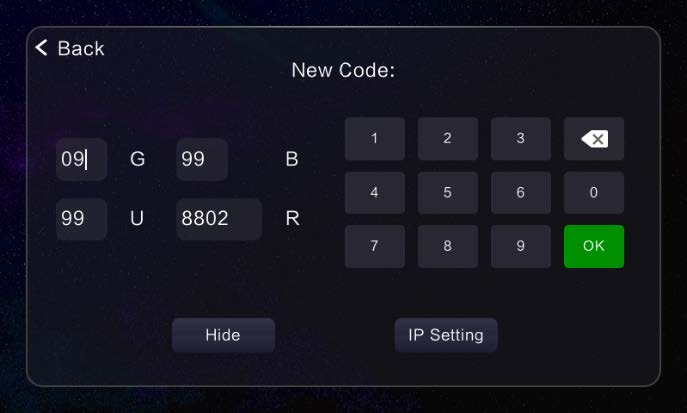
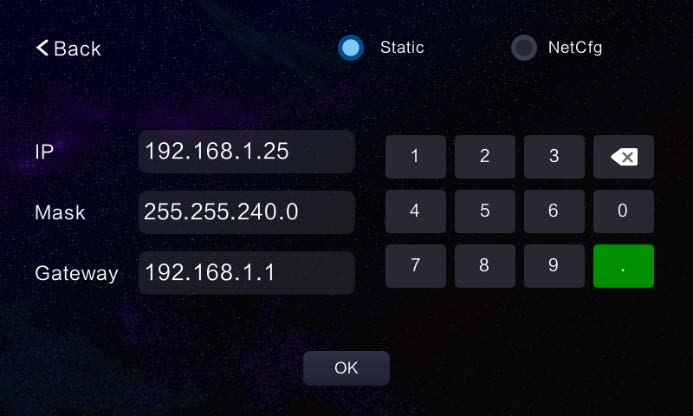
- កំណត់លេខបន្ទប់ដែលត្រូវគ្នាតាមតម្រូវការរបស់អ្នកប្រើប្រាស់។
- ព័ត៌មានអាសយដ្ឋានលេខបន្ទប់ត្រូវបានលាក់តាមលំនាំដើម។ ដើម្បីកែប្រែវាសូមចុច "View លេខកូដពេញ” ហើយជ្រើសរើសព័ត៌មានដែលអ្នកត្រូវការដើម្បីផ្លាស់ប្តូរ។
- បន្ទាប់ពីបញ្ចូលរួចចុចប៊ូតុងបញ្ជាក់។
- នៅពេលកំណត់ដោយជោគជ័យ ប្រព័ន្ធនឹងប្រាប់ “Setting Successful”។ ប្រសិនបើលេខបន្ទប់មិនត្រូវបានផ្លាស់ប្តូរទេ ប្រព័ន្ធនឹងសួរថា "No extension number change!"; ប្រសិនបើលេខបន្ទប់មិនត្រឹមត្រូវ ប្រព័ន្ធនឹងសួរថា "លេខកូដបន្ថែមមិនត្រឹមត្រូវ"។
- បន្ទាប់ពីការកំណត់លេខបន្ទប់ដោយជោគជ័យសូមចុច "ការកំណត់ IP" ដើម្បីបញ្ចូលចំណុចប្រទាក់ការកំណត់ IP ។ អ្នកអាចបញ្ចូលអាសយដ្ឋាន IP ដោយដៃ។ នៅពេលការដំឡើងជោគជ័យ ឧបករណ៍នឹងចាប់ផ្ដើមឡើងវិញដោយស្វ័យប្រវត្តិ។
- ការកំណត់ស្ថានីយខាងក្រៅតូច
ដោយសារឯកតាទ្វារវីឡាមិនមានអេក្រង់បង្ហាញ ការកំណត់ពាក់ព័ន្ធត្រូវបានបញ្ចប់តាមរយៈម៉ូនីទ័រក្នុងផ្ទះ។ ចុចប៊ូតុងការកំណត់ស្ថានីយខាងក្រៅតូចរបស់អេក្រង់ ដើម្បីបញ្ចូលការកំណត់ស្ថានីយខាងក្រៅតូច ដូចដែលបានបង្ហាញខាងក្រោម៖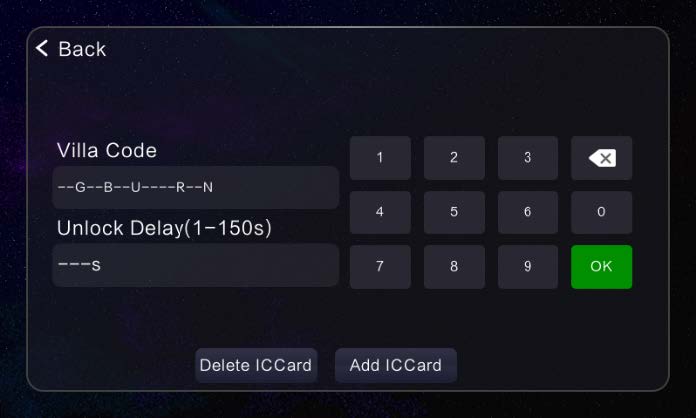
- បញ្ចូលលេខផ្នែកបន្ថែមវីឡា ដោះសោពេលវេលាពន្យាពេល លេខសៀរៀល ហើយចុចប៊ូតុង “បញ្ជាក់” នៅលើបន្ទះក្ដារចុចដើម្បីកំណត់ព័ត៌មានពាក់ព័ន្ធសម្រាប់អង្គភាពទ្វារ។
- ចុចប៊ូតុង “ចេញប័ណ្ណ” ដើម្បីអូសកាតនៅបន្ទប់ផ្ទះវីឡា។ អ្នកអាចអូសជាបន្តបន្ទាប់ ហើយបន្ទាប់មកចុចប៊ូតុង "ហៅ" ដើម្បីបញ្ឈប់ការចេញកាត។
- ចុចប៊ូតុង “លុបកាត” ដើម្បីលុបកាតទាំងអស់នៅលើទ្វារផ្ទះវីឡា។
- ការកំណត់ពាក្យសម្ងាត់វិស្វកម្ម
ពាក្យសម្ងាត់ដើមគឺជាពាក្យសម្ងាត់ដែលប្រើដើម្បីចូលប្រើការកំណត់ប្រព័ន្ធ ហើយពាក្យសម្ងាត់លំនាំដើមរបស់រោងចក្រគឺ 666666។ ពាក្យសម្ងាត់ថ្មីមាន 6 ខ្ទង់។ - កំណត់ប្រព័ន្ធឡើងវិញ
បន្ទាប់ពីអនុវត្តការកំណត់ដូចរោងចក្រឡើងវិញ ព័ត៌មានទាំងអស់ត្រូវបានស្ដារឡើងវិញតាមលំនាំដើមរបស់រោងចក្រ ហើយលេខបន្ទប់ត្រូវកំណត់ម្តងទៀត។ - បណ្តាញកាមេរ៉ា IP
- បន្ថែមកាមេរ៉ាបណ្តាញ
ចុចប៊ូតុង "បន្ថែម" ធ្វើតាមការរំលឹករបស់ប្រព័ន្ធ ដើម្បីបញ្ចូលឈ្មោះឧបករណ៍ អាសយដ្ឋាន IP ឧបករណ៍ ឈ្មោះអ្នកប្រើប្រាស់ចូលឧបករណ៍ និងព័ត៌មានពាក្យសម្ងាត់ ដើម្បីបំពេញការបន្ថែមឧបករណ៍។ - លុបកាមេរ៉ាបណ្តាញ
ជ្រើសរើសកាមេរ៉ាដែលត្រូវលុប ហើយចុចប៊ូតុង "លុប" ។
- បន្ថែមកាមេរ៉ាបណ្តាញ
- ការកែតម្រូវពណ៌
អ្នកអាចកែតម្រូវប៉ារ៉ាម៉ែត្រសម្រាប់កម្រិតពណ៌អេក្រង់ ការតិត្ថិភាពអេក្រង់ ពណ៌វីដេអូ ពន្លឺវីដេអូ កម្រិតពណ៌វីដេអូ និងតិត្ថិភាពវីដេអូក្នុងចន្លោះពី 1 ដល់ 100។ - អាប់ដេតកម្មវិធី
ជ្រើសរើសតារាងកំណត់រចនាសម្ព័ន្ធ ឬកម្មវិធីសម្រាប់ការអាប់ដេត ដាក់ការអាប់ដេតដែលត្រូវការ files នៅលើកាត SD ហើយការធ្វើឱ្យប្រសើរឡើងអាចត្រូវបានអនុវត្ត។
វិធីសាស្រ្តដំឡើង
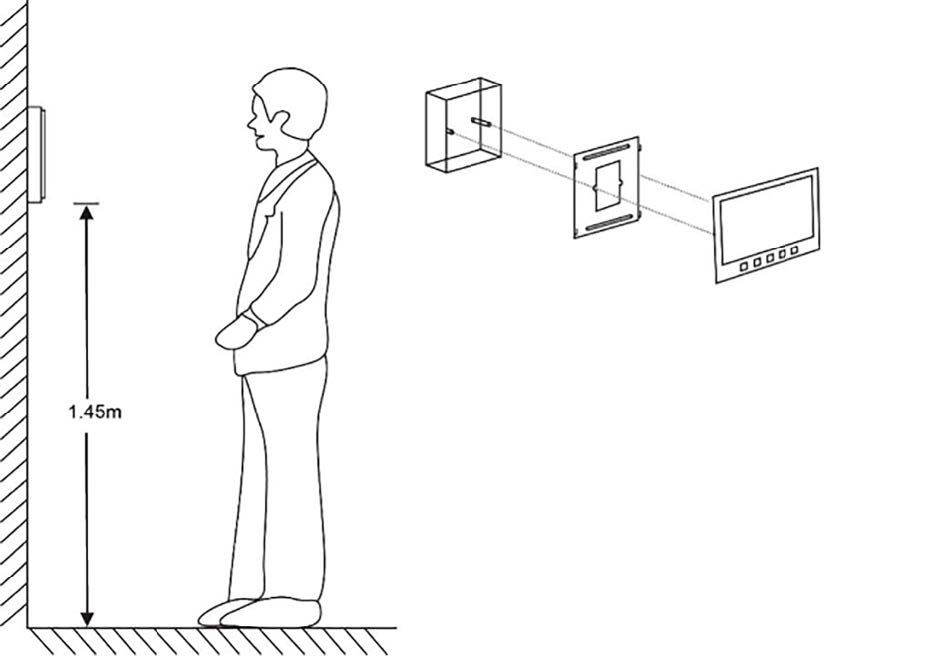
- ជំហានទី 1៖ ប្រើវីសព្យួរដើម្បីជួសជុល pendant នៅលើប្រអប់ 86
- ជំហានទី 2៖ ភ្ជាប់ចំណុចតភ្ជាប់នៃម៉ូនីទ័រក្នុងផ្ទះ ហើយសាកល្បងថាតើវាដំណើរការល្អឬអត់
- ជំហានទី 3៖ តម្រឹមទំពក់ទាំងបួននៅលើ pendant ហើយព្យួរម៉ូនីទ័រក្នុងផ្ទះពីកំពូលទៅបាត។
ចំណាំ៖ ឧបករណ៍នេះមានសមាសធាតុអេឡិចត្រូនិចដែលងាយរងគ្រោះ ហើយត្រូវការការពារពីសំណើម ទឹក សីតុណ្ហភាពខ្ពស់ និងពន្លឺព្រះអាទិត្យដោយផ្ទាល់។
កំណត់ចំណាំសំខាន់ៗ
- ឧបករណ៍ចាប់សញ្ញាតំបន់គួរតែត្រូវបានភ្ជាប់ខណៈពេលដែលម៉ូនីទ័រក្នុងផ្ទះត្រូវបានបិទ បើមិនដូច្នោះទេ តំបន់នឹងមិនមានប្រសិទ្ធភាពទេ។
- កណ្ដឹងទ្វារខាងមុខ និងប៊ូតុងរោទិ៍អាសន្នគួរតែត្រូវបានផ្តល់ដោយអ្នកប្រើប្រាស់។
- ម៉ូនីទ័រក្នុងផ្ទះជាច្រើនអាចត្រូវបានពង្រីកពីម៉ូនីទ័រក្នុងផ្ទះស្ថានីយមួយ។
- ឯកតាទ្វារបញ្ជាក់បន្ទាប់បន្សំ (កណ្ដឹងទ្វារខាងមុខ) អាចត្រូវបានបន្ថែម។ សូមអនុវត្តតាមស្លាកខ្សែភ្លើងនៅលើម៉ូនីទ័រក្នុងផ្ទះរបស់ស្ថានីយសម្រាប់។
ឯកសារ/ធនធាន
 |
អាគារឆ្លាតវៃ ប្រព័ន្ធ Video Intercom ប្រព័ន្ធបង្កប់ដោយអេក្រង់ Touchscreen ម៉ូនីទ័រក្នុងផ្ទះ [pdf] សៀវភៅណែនាំអ្នកប្រើប្រាស់ ប្រព័ន្ធអ៊ីនធឺខម អ៊ីនធឺខម អ៊ីនធឺខម អ៊ីនធឺខម អ៊ីនធឺខម អ៊ីនធឺខម អ៊ីនធឺខម អ៊ីនធឺខម អ៊ីនធឺខម ប្រព័ន្ធបង្កប់ អេក្រង់ប៉ះ ម៉ូនីទ័រ ខាងក្នុង ឆ្លាតវៃ ប្រព័ន្ធ អ៊ីនធឺខម វីដេអូ អ៊ីនធឺខម បង្កប់ ប្រព័ន្ធ អ៊ីនធឺខម ម៉ូនីទ័រ ខាងក្នុង ប្រព័ន្ធ អ៊ីនធឺខម បង្កប់ ប្រព័ន្ធ អេក្រង់ប៉ះ ម៉ូនីទ័រ ខាងក្នុង ប្រព័ន្ធបង្កប់ អេក្រង់ប៉ះ ម៉ូនីទ័រ ខាងក្នុង អេក្រង់ប៉ះ ម៉ូនីទ័រ ក្នុងផ្ទះ ម៉ូនីទ័រ |




